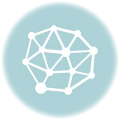■CentOSのダウンロード方法
(CentOS6.5 64bitバージョン)
・以下のURLにアクセス
http://ftp.riken.jp/Linux/centos/6.5/isos/x86_64/
・以下のファイルをダウンロード
CentOS-6.5-x86_64-minimal.iso
■VirtualBoxの設定
VirtualBoxバージョン4.2.10
(CentOS6.5 64bitバージョン)
CentOSをインストールするに当たりVirtualBoxの設定を行います。
・VirtualBoxを起動
・左上の新規ボタンをクリック
・名前にCentOS-6.5-x86_64-minimalと記入し、次へをクリック
・メモリーサイズで次へをクリック
・ハードドライブで作成をクリック
・ハードドライブのファイルタイプで次へをクリック
・物理ハードドライブにあるストレージで次へをクリック
・ファイルの場所とサイズで作成をクリック
※リストの一番下にCentOS-6.5-x86_64-minimalが作成されます
■VirtualBoxにCentOSをインストール
VirtualBoxバージョン4.2.10
(CentOS6.5 64bitバージョン)
・VirtualBoxを起動
・CentOS-6.5-x86_64-minimalを選択し、上の起動ボタンをクリック
・ストレージをクリック
・ストレージツリーの「空」を選択
・CD/DVDドライブの右のCDのマークをクリック
・仮想CD/DVDディスクファイルの選択をクリック
・ダウンロードしたCentOS-6.5-x86_64-minimal.isoを選択し、開くをクリック
・OKボタンをクリック
・CentOS-6.5-x86_64-minimalを選択し、左上の起動ボタンをクリック
※CentOSのインストール画面「Welcom to CentOS 6.5!」が表示されます
・一番上の「Install or upgrade an existing system」を選択しENTERキーを押す
・「Disc Found」で「Skip」を選択し、ENTER
・「Welcom to CentOS!」でOKを選択し、ENTER
・Japanese(日本語)を選択し、OKを選択し、ENTER
・Language UnavailableでOKを選択し、ENTER
・jp106でOKを選択し、ENTER
・「Re-initialize-all」を選択し、ENTER
※Re-initialize-all(再初期化)
・「Time Zone Selection」で「Asia/Tokyo」を選択しでOKを選択し、ENTER
・rootのパスワードを入力し、OKを選択し、ENTER
・「Weak Password」で「Use Anyway」を選択し、ENTER
・「Partitioning Type」で「Use entire drive」を選択、OKを選択し、ENTER
・「Write to change disk」を選択、OKを選択し、ENTER
・「Complete」で「ReBoot」を選択し、ENTER
※再起動が完了しログイン画面が表示されればOKです。